
Најчешће, након инсталирања новог Виндовс-а, рачунар постаје „празан“ (наравно, ако нисте користили не-лиценцирану копију ОС-а, а не неку врсту колекције са унапред инсталираним програмима). И обично желите да слушате музику или гледате видео готово одмах. Па, ако имају стандардни добро познати формат, онда Виндовс плејер може то да поднесе. Али чешће се дешава да када покушате да отворите датотеку са музиком или видео записом, уређај једноставно не може да је отвори и пошаље поруку о грешци.
Шта урадити у овом случају? Можете да преузмете и инсталирате треће плејере (на пример, да пуштате музику), од којих неки већ долазе са уграђеним кодецима. Али било би много боље решење преузмите и инсталирајте кодеке за Виндовс. Али о томе више у наставку..
За почетак, разумећемо и одговорити на питање у наслову чланка - шта су кодеци и зашто су потребни?
Кодеци су програм (понекад врста колекције прог) који је дизајниран за кодирање (компримирање) и декодирање (репродукција из компримованог стања) аудио и видео датотека (мултимедијске датотеке).
Отуда и порекло имена. Реч "ЦОДЕЦ" долази од комбинације првих слова у речима Цодер / ДЕЦодер (енг. ЦОДЕЦ - од ЦОдер / ДЕЦодер).
Зашто су потребни кодеци и зашто такво кодирање?
Чињеница је да су мултимедијалне датотеке велике (посебно видео), што је врло непријатно, на пример, при преношењу таквих датотека преко мреже. Кодеци вам омогућавају да смањите почетну величину датотеке, истовремено одржавајући највиши могући квалитет..
Због тога, ако покушавате покренути мултимедијску датотеку, а уређај прикаже грешку приликом отварања или је репродукује погрешно, у већини случајева то је због чињенице да систем не може пронаћи програм за декодирање ове датотеке, тј. немате потребан кодек.
Кодеци нису предвиђени за независно отварање и репродукцију датотека, њихов задатак је да помогну играчу да их отвори.
Изузетак је што (као што сам горе написао) неки играчи већ имају своје кодеке. Али понекад оне које су уграђене у њих нису довољне за репродукцију неких врста датотека.
Такође, неке колекције кодека имају свој плејер (нпр. Медиа Плаиер Цлассиц).
Како сазнати који су кодеци инсталирани у систему?
За Виндовс КСП
1) Старт -> Цонтрол Панел -> Систем (или само десним кликом на Ми Цомпутер и одаберите "Пропертиес") -> идите на картицу Хардваре.
2) Отворите ставку „Звук уређаја за видео и игре“ (кликом на знак плус), а затим двапут кликните на ставку Аудио кодеци (или Видео кодеци).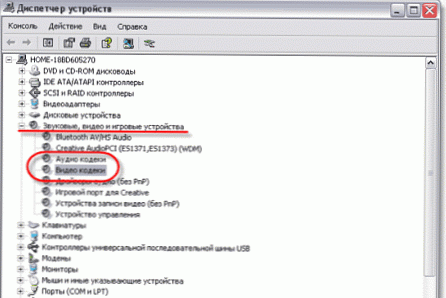 како сазнати који су кодеци инсталирани у Виндовс КСП
како сазнати који су кодеци инсталирани у Виндовс КСП
3) Отворите картицу Својства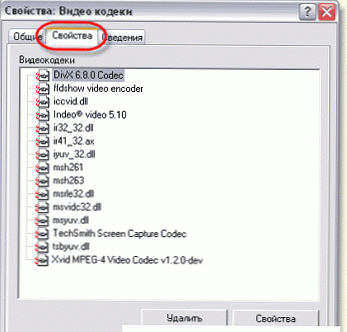
За Виндовс 7 или Виста
1) Старт -> компонента "Сви програми" -> Услужни програми (или Стандардни, а постоје и услужни програми) -> Информације о систему.
2) Појавиће се прозор који ће бити подељен на два дела. У левом делу овог прозора проналазимо линију „Компоненте“ и отварамо је кликом на знак „плус“. Тада отварамо и листу "Мултимедија" и видимо кодеке који су нам потребни.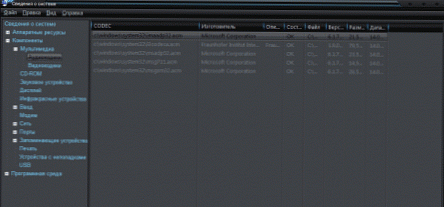 како сазнати који су кодеци инсталирани у Виндовс 7 Виста
како сазнати који су кодеци инсталирани у Виндовс 7 Виста
Ове информације сам пружио више за општу свест. А сада пређимо на најзанимљивије:
Како инсталирати кодеке?
Само преузмите и инсталирајте један од ретких који сам пружио као редован програм.
Преузмите бесплатну свјежу / нову верзију К-Лите Цодец Пацк кодека - Ово је најпопуларнија и најбоља колекција кодека..
Током инсталације одмах решава проблеме с кодековима и избегава сукобе са постојећим. и такође их могу ажурирати.
Инсталира ваш плејер с којим можете и слушати музику или видео, ако други не могу.
Преузмите бесплатну свјежу / нову верзију кодека Виндовс Виста Цодец Пацкаге, Виндовс 7 Цодецс, Виндовс 8 Цодецс - ово су званичне колекције истог програмера.
Да се не изгубите у канцеларији. сајт - напишите:
на дну ће бити слике-линкови за преузимање са огледала. Изаберите било коју
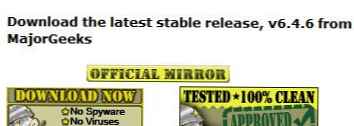
затим кликните на везу и сачекајте аутоматско преузимање. Препоручујем прво
 преузмите нове кодеке бесплатно
преузмите нове кодеке бесплатноПреузмите бесплатну свјежу / нову верзију Виндовс Ессентиалс Цодец Пацк кодека - такође добра колекција.
Преузмите бесплатну свјежу / нову верзију Цоле2к Медиа Цодец Пацк кодека - пакет кодека који ни по чему није инфериорни од познатог К-Лите Цодец Пацк-а и чак се може такмичити са њим. Свирај било шта.
Кодеке није потребно покретати како би започели с радом. Ово није обичан програм, они сами почињу да раде и аутоматски се покрећу одмах након инсталације. Обично након инсталације морате поново покренути систем.











